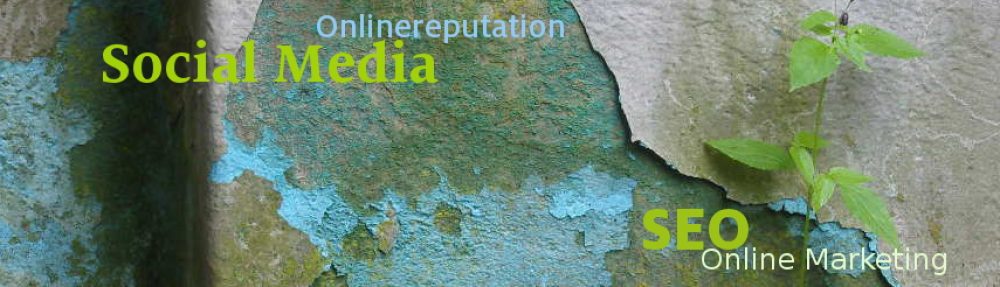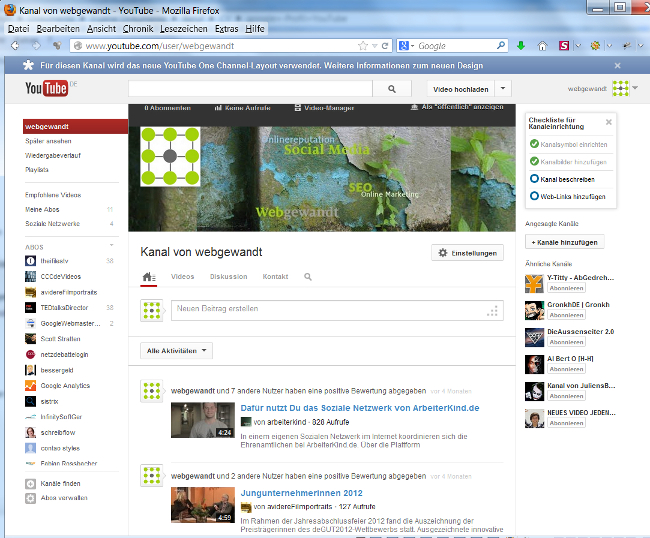Das Headervisual bei YouTube Kanälen ist jetzt größer
Seit März 2013 entspricht das Kanalbild bei YouTube den Anforderungen, die hochauflösende Retinadisplays stellen und ist auch auf Großbildmonitoren bzw. TV-Bildschirmen gut zu sehen. Das große Kopfzeilenbild ist nur eines der Features im neuen YouTube Design, welches jetzt für alle UserInnen freigegeben wurde. Neben dem Kanalbild ist neu, dass man direkt unter dem Titelbild ein Trailervideo anbieten kann, um AbonnentInnen zu gewinnen. Die Darstellung für Desktop und mobile Anwendungen wurde optimiert. Das Hintergrundbld entfällt künftig. Lesen Sie hier meine Anleitung, wie Sie das neue Titelbild passsend anlegen.
Das neue Kanalbild sollte in den Maßen 2560 x 1440 Pixel (Größe max. 2 MB!) hochgeladen werden. Je nach Bildanzeige auf Smartphone, im PC-Browser oder Tablet bis hin zum TV-Bildschirm wird dann ein anderer Ausschnitt sichtbar, d.h. das Titelbild wird in flexibler Breite angezeigt. Von einer Mindestgröße (1546×423 Pixel) ausgehend kann im breiteren Browserfenster mehr Inhalt angezeigt werden.
Sicherheitsbereich oder ‚Safe Area‘ im neuen YouTube Kanalbild
Der „Sicherheitsbereich“ des neuen Bildes beträgt 1546×423 Pixel, innerhalb dieser Grenzen werden Texte und Logos nicht abgeschnitten und dieser Bereich ist immer sichtbar. Ist eine Browserfenster breiter, können Bildinformationen bis zur maximalen Breite von 2560 x 423 Pixel angezeigt werden. Letztlich sieht man das komplette Kanalbild nur auf TV-Geräten, das Bildformat beträgt hier 16:9, was dem Maximalformat 2560 x 1440 Pixel entspricht. Auf mobilen Geräten wird der Sicherheitsbereich angezeigt, bei Tablets ein wenig mehr links und rechts (1855 x 423 Pixel).
Hier sehen Sie, wie Sie die relevanten Bildaussagen in den enger begrenzten Ausschnitt der Sicherheitszone platzieren und welche Maße dafür gelten:

Zum Vergrößern bitte anklicken
Kanalbild auf YouTube hochladen
Nachdem Sie Ihr Headervisual angepasst haben, laden Sie es hoch. Sie klicken dazu oben rechts im Headerbereich Ihres YouTube Kanals auf den dort erscheinenden Stift und wählen „Kanalbild bearbeiten.“ Laden Sie Ihr Foto von der Festplatte hoch.
Wenn nach dem Upload der zweite Bildschirm erscheint, wo Sie den Bild-Ausschnitt wählen oder das Bild zuschneiden können, müssen Sie NICHTS mehr tun – denn Sie haben ja das Kanalbild bereits optimal vorbereitet! 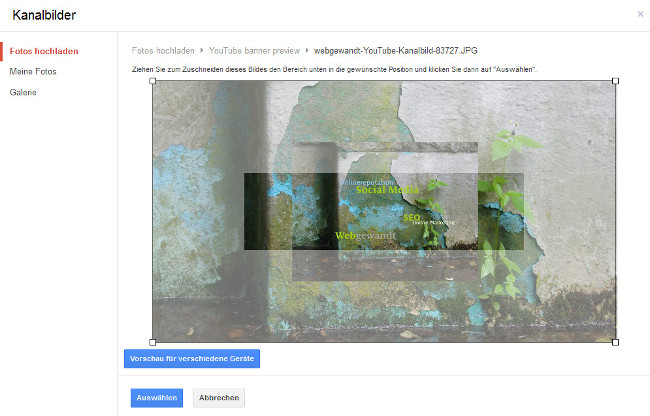
Nun sind Sie präpariert und haben das neue YouTube Kanalbild eingerichtet. Ergänzend können Sie noch Ihren Avatar anpassen, eine Beschreibung ergänzen und dann in der neuen YouTube Optik glänzen. So sieht dann die fertige Seite aus:
Vom bisherigen Hintergrundbild wird man sich zugunsten der besseren mobilen Abrufbarkeit verabschieden müssen. Das neue Design hat unterschiedlichsten Respons gefunden und wurde von vielen zerrissen und verspottet (Suchen Sie mal nach „neues design youtube“ innerhalb von YouTube! und schauen Sie selbst). Nichtsdestotrotz kommt es, Google hat entschieden.
Übrigens habe ich in meinem YouTube Kanal bislang (noch) keine eigenen Videos – Sie finden jedoch in meinen Playlists zu den Kategorien „Onlinemarketing„, „Social Media Marketing„, „Facebook“ und weiteren mehr Videos anderer UserInnen, die ich interessant und lehrreich zu den genannten Themen finde. Schauen Sie sich einfach mal um!
Links:
- Info von YouTube zum neuen Design
- Erläuterungen speziell zum Headerbild in der YouTube Hilfe bei den Richtlinien für Kanalbilder
- webgewandt bei YouTube
- Beispiel für einen Auftritt im neuen Design: MysteryGuitarMan